La aplicación iBooks de Apple es una herramienta poderosa para leer libros electrónicos (ebooks) en dispositivos iOS como iPad e iPhone․ Ofrece una experiencia de lectura digital fluida y personalizable, permitiéndote ajustar la configuración para optimizar la comodidad y la legibilidad según tus preferencias․ Una de las características más importantes de iBooks es la capacidad de ajustar el brillo de la pantalla y el tamaño de la fuente, lo que te permite adaptar la experiencia de lectura a las condiciones de iluminación y a tus necesidades visuales․
Ajustar el brillo de la pantalla
El brillo de la pantalla es un factor crucial para la comodidad de lectura, especialmente en entornos con diferentes niveles de iluminación․ Un brillo demasiado alto puede causar fatiga ocular, mientras que un brillo demasiado bajo dificulta la lectura․ iBooks te permite ajustar el brillo de la pantalla de tu dispositivo para que se adapte a tu entorno․
Pasos para ajustar el brillo de la pantalla en iBooks⁚
- Abre la aplicación iBooks en tu iPad o iPhone․
- Selecciona el libro electrónico que deseas leer․
- Toca la pantalla para mostrar la barra de herramientas de lectura․ Esta barra aparece en la parte inferior de la pantalla․
- Toca el icono de “Brillo”, que se representa como un sol․ Este icono se encuentra en la parte inferior derecha de la barra de herramientas de lectura․
- Desliza el control deslizante hacia arriba o hacia abajo para aumentar o disminuir el brillo de la pantalla․
- El brillo de la pantalla se ajustará en tiempo real․
También puedes ajustar el brillo de la pantalla desde la configuración general de tu dispositivo iOS․ Para ello, sigue estos pasos⁚
- Abre la aplicación “Ajustes” en tu iPad o iPhone․
- Selecciona “Pantalla y brillo”․
- Desliza el control deslizante de “Brillo” para ajustar el brillo de la pantalla․
Ajustar el tamaño de fuente
El tamaño de fuente es otro factor esencial para la legibilidad; Un tamaño de fuente demasiado pequeño puede dificultar la lectura, especialmente para personas con problemas de visión․ iBooks te permite ajustar el tamaño de fuente para que se adapte a tus preferencias y a las condiciones de iluminación․
Pasos para ajustar el tamaño de fuente en iBooks⁚
- Abre la aplicación iBooks en tu iPad o iPhone․
- Selecciona el libro electrónico que deseas leer․
- Toca la pantalla para mostrar la barra de herramientas de lectura․
- Toca el icono de “Tamaño de fuente”, que se representa como “Aa”․ Este icono se encuentra en la parte inferior izquierda de la barra de herramientas de lectura․
- Desliza el control deslizante hacia arriba o hacia abajo para aumentar o disminuir el tamaño de fuente․
- El tamaño de fuente se ajustará en tiempo real․
También puedes ajustar el tamaño de fuente desde la configuración de la aplicación iBooks․ Para ello, sigue estos pasos⁚
- Abre la aplicación iBooks en tu iPad o iPhone․
- Toca el icono “Más”, que se representa como tres puntos, ubicado en la esquina inferior derecha de la pantalla․
- Selecciona “Configuración”․
- Toca “Tamaño de fuente”․
- Selecciona el tamaño de fuente que deseas usar․
Consejos adicionales para mejorar la experiencia de lectura
Además de ajustar el brillo y el tamaño de fuente, hay otras opciones de configuración que puedes utilizar para mejorar la experiencia de lectura en iBooks⁚
- Tipografía⁚ iBooks ofrece una variedad de tipos de letra (tipografías) para elegir․ Puedes experimentar con diferentes tipos de letra para encontrar uno que sea agradable a la vista y fácil de leer․
- Contraste⁚ El contraste entre el texto y el fondo de la página es crucial para la legibilidad․ iBooks te permite ajustar el contraste para que el texto sea más fácil de leer, especialmente en entornos con poca luz․
- Modo nocturno⁚ iBooks ofrece un modo nocturno que reduce la cantidad de luz azul emitida por la pantalla, lo que puede ayudar a reducir la fatiga ocular y mejorar la calidad del sueño․
- Dictado⁚ iBooks te permite escuchar tus libros electrónicos en voz alta․ Esto puede ser útil si tienes problemas de visión o si simplemente quieres relajarte y escuchar una historia․
Conclusión
Ajustar el brillo y el tamaño de fuente en la aplicación iBooks es una función esencial para personalizar la experiencia de lectura y optimizar la comodidad․ Al ajustar estas configuraciones, puedes adaptar la experiencia de lectura a tus necesidades visuales y a las condiciones de iluminación, lo que te permite disfrutar de la lectura de ebooks de forma más agradable y eficiente․ Además, iBooks ofrece otras opciones de configuración que te permiten personalizar aún más tu experiencia de lectura, como la elección de tipografía, el ajuste del contraste y el uso del modo nocturno․ Estas opciones te permiten crear un entorno de lectura ideal que se adapta a tus preferencias personales y mejora tu experiencia general de lectura․



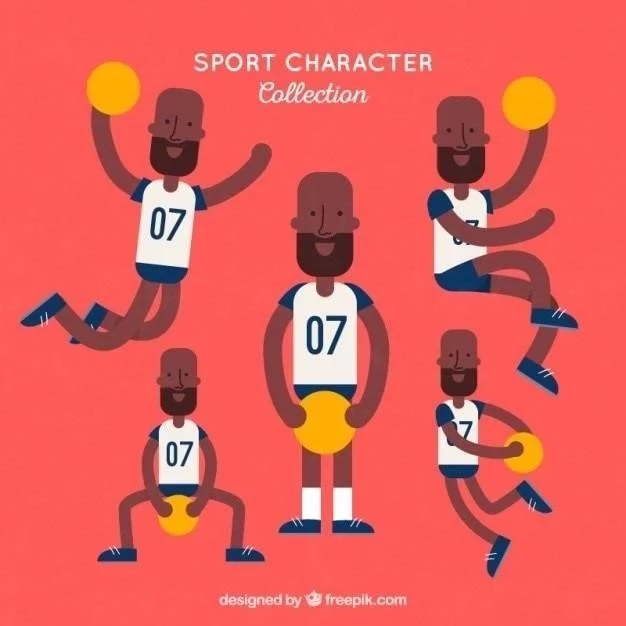



El artículo presenta de manera clara y concisa las funcionalidades de ajuste de brillo y tamaño de fuente en iBooks. La información es útil para los usuarios que buscan personalizar su experiencia de lectura. Se agradece la inclusión de los pasos a seguir para realizar estos ajustes. Una sugerencia sería incluir una sección adicional sobre las opciones de gestión de libros en iBooks, como la organización de la biblioteca o la sincronización con otros dispositivos.
El artículo es informativo y útil para aquellos que buscan mejorar su experiencia de lectura en iBooks. La descripción de las funcionalidades de ajuste de brillo y tamaño de fuente es clara y concisa. Se agradece la inclusión de los pasos a seguir para realizar estos ajustes. Una sugerencia sería incluir una sección adicional sobre las opciones de accesibilidad disponibles en iBooks, como el modo nocturno o la lectura en voz alta.
El artículo presenta de manera clara y concisa las funcionalidades de ajuste de brillo y tamaño de fuente en la aplicación iBooks. La guía paso a paso para ajustar ambas características es fácil de seguir y útil para cualquier usuario. Sin embargo, podría enriquecerse con ejemplos visuales que ilustren los pasos descritos, lo que facilitaría aún más la comprensión del proceso.
El artículo proporciona una guía práctica y útil para los usuarios de iBooks que buscan personalizar su experiencia de lectura. La información sobre el ajuste de brillo y tamaño de fuente es clara y concisa. Se agradece la inclusión de los pasos a seguir para realizar estos ajustes. Una sugerencia sería incluir una sección adicional sobre las opciones de compra y descarga de libros electrónicos en iBooks.
El artículo aborda de manera eficiente las funcionalidades de ajuste de brillo y tamaño de fuente en iBooks. La información es precisa y fácil de entender. Se agradece la inclusión de los pasos a seguir para realizar estos ajustes. Una mejora podría ser la inclusión de ejemplos de cómo estas funcionalidades pueden mejorar la experiencia de lectura en diferentes situaciones, como leer en la cama o en un entorno con poca luz.
El artículo es una guía práctica y útil para los usuarios de iBooks que buscan personalizar su experiencia de lectura. La información sobre el ajuste de brillo y tamaño de fuente es clara y concisa. Se agradece la inclusión de los pasos a seguir para realizar estos ajustes. Una sugerencia sería incluir una sección adicional sobre las opciones de personalización de la interfaz de lectura, como el color de fondo o la orientación de la página.
La información proporcionada en el artículo es precisa y relevante para los usuarios de iBooks. La estructura del texto es lógica y facilita la comprensión de los conceptos. Agradezco la inclusión de los pasos para ajustar el brillo y el tamaño de fuente tanto desde la aplicación iBooks como desde la configuración general del dispositivo. Un punto a mejorar sería la inclusión de información sobre las opciones de personalización de la fuente, como el tipo de letra y el interlineado.